WordPressのサイドバーにランダムな名言を表示することは、訪問者を惹きつける楽しくクリエイティブな方法です。カスタマレビューであれ、感動的なメッセージであれ、これらのスニペットはポジティブな印象を残し、交流を促すことができます。
例えば、WPBeginnerでは、信頼を築き、ユーザーとつながるために、ユーザーレビューをサイト上やブランドサイト全体に表示しています。
見積もりを管理し、動的に表示することは必ずしも容易ではありません。さらに、手動で更新するには時間がかかり、設定が不十分だとユーザー・エクスペリエンスが損なわれます。
様々な方法を探した結果、無料のプラグインを使ってシームレスにランダムな引用を追加する確実な方法を見つけました。この投稿では、それを実現するための手順をご案内します。
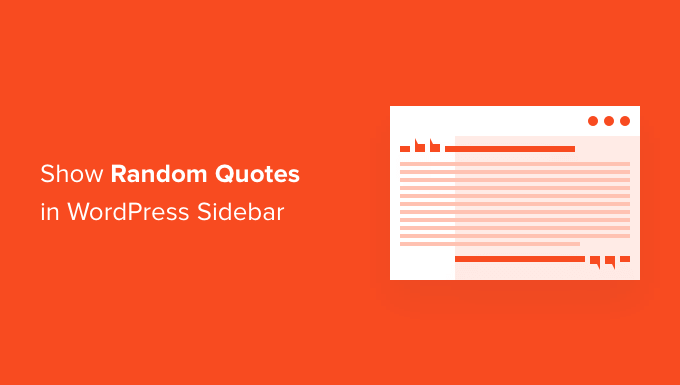
なぜWordPressサイトにランダムな引用を表示する必要があるのか?
WordPressサイトにランダムな名言を追加することで、コンテンツに個性を加えることができます。カスタマイザーの声、やる気を起こさせる言葉、楽しい事実など、これらの引用は価値を高め、オーディエンスの興味を引きつけます。
中小企業サイトにとって、お客様の声を掲載することは信頼につながります。潜在的なカスタマイザーは、他の人の肯定的なレビューを見たときに購入する可能性が高くなります。
ブログを運営しているなら、インスピレーションを与えたり、示唆に富む引用は、サイトをより印象的で楽しいものにする。
ランダムな引用は、WordPressサイトへのリピーターを増やすこともできます。訪問者はどんな新しい引用が飛び出すか見るためだけに戻ってくるかもしれません。
さらに、コンテンツを定数更新することなく、サイトに新鮮さとダイナミックさを感じさせる簡単な方法です。これこそが、人々をリピーターにして止まない理由のひとつなのです。
それを念頭に置いて、WordPressのサイドバーにランダムな引用を表示する方法を紹介します。この投稿で取り上げるすべてのステップを簡単に説明します:
- Installing a Plugin to Show Random Quotes on Your Sidebar
- Configuring Your Quotes and Tips Settings
- Displaying a Random Quote on Your WordPress Sidebar
- Displaying Random Quotes From a Specific Category
- Styling Your Random Quotes to Match With Your Brand
- Bonus Tip: Adding, Editing, and Deleting Quote Categories
さっそく始めよう!
ステップ1.サイドバーにランダムな名言を表示するプラグインをインストールする。
Quotes and Tipsプラグインを使えば、WordPressのサイドバーにランダムな名言を表示することができます。
このプラグインを使用すると、サイトに引用符を無制限に追加し、WordPressサイドバーを含む任意のページ、投稿、またはウィジェットエリアに表示することができます。
まず、プラグインをインストールして有効化する必要があります。WordPressプラグインのインストール方法については、こちらをご覧ください。
プラグインを有効化した後、引用の追加を開始できます。最初の引用を追加するには、引用 ” 新規投稿を追加に進んでください。
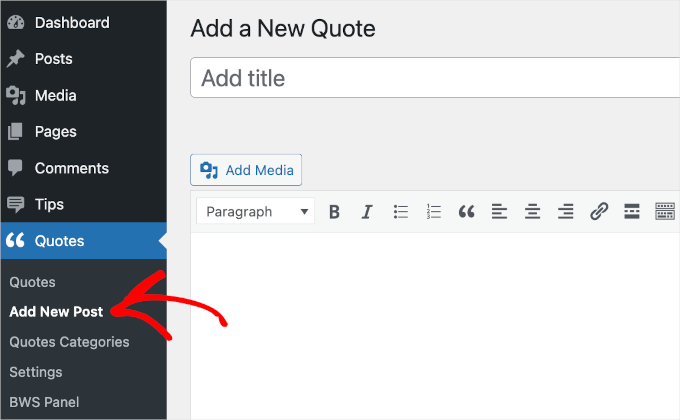
まず、見積書のタイトルを「タイトルを追加」フィールドに入力します。後のステップでは、見積書のタイトルを訪問者に表示するか、内部参照のみに使用するかを選択する方法をご紹介します。
次に、テキストエディターに引用文を入力します。この例では、ケーススタディからの引用を使用します。
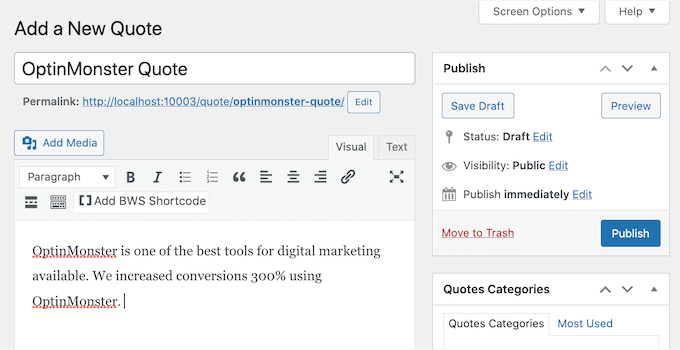
名言をカテゴリー別に整理することもできます。これは、引用を表示するときに重要になります。
基本的には2つのオプションがある。
Quotes and Tipsプラグインは、あなたが追加したすべての引用からランダムな引用を選択することができます。または、特定の引用カテゴリーからランダムな引用を選択することもできます。
例えば、オンラインショップを運営している場合、特定の商品に関する引用をその商品ページのみに表示したいと思うかもしれません。
すでにカテゴリーが決まっているのであれば、そのカテゴリーに見積書を整理するのは理にかなっています。 しかし、後でいつでもカテゴリーの追加、削除、編集ができます。それは投稿の最後で説明します。
今すぐ見積もりカテゴリーを作成したい場合は、ページの右側にある「見積もりカテゴリー」ボックスをご覧ください。
カテゴリーを追加するには、まず「新規名言カテゴリーを追加」リンクをクリックしてください。
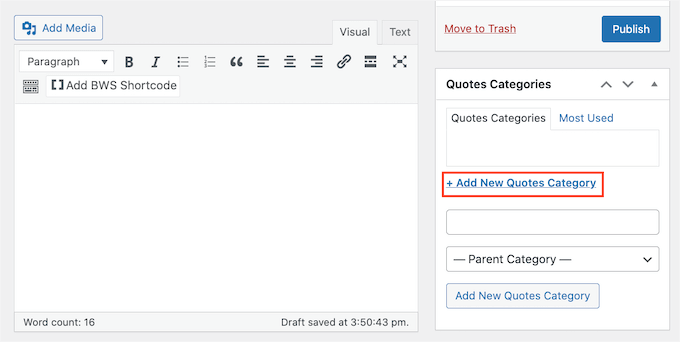
カテゴリー名を入力するフィールドが表示されます。このカテゴリーは訪問者には表示されませんので、参考程度にしてください。
入力後、「新規: 見積もりカテゴリーを追加」ボタンをクリックします。
このカテゴリーが「引用カテゴリー」タブに表示されます。現在の引用をこのカテゴリーに追加するには、カテゴリーのチェックボックスを選択するだけです。
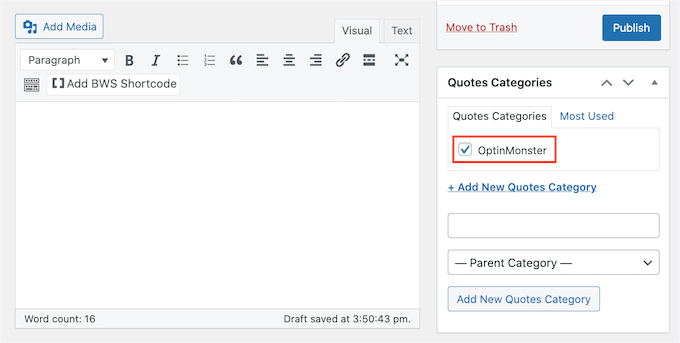
このステップを繰り返すことで、より多くの見積もりカテゴリーを作成することができます。
次に、引用の出所を示すのが一般的です。これは、大切なカスタマイザー、有名ブランド、あるいは有名人かもしれません。
見積書を個人または会社に割り当てるには、「名前と役職」セクションまでスクロールダウンしてください。次に、「氏名」フィールドに個人名または会社名を入力します。
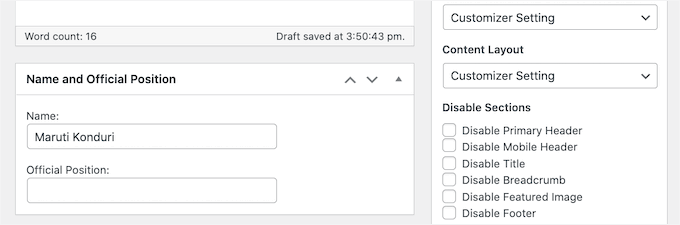
また、その人物の役職や、なぜその人物がこの声明を発表する資格があるのかを説明する情報も追加するとよいでしょう。これらの情報は「Official Position」フィールドに入力することができます。
お見積もり内容にご納得いただけましたら、「公開する」ボタンをクリックしてください。
このステップを繰り返して、WordPressサイドバーに表示したいすべての引用を作成することができます。
ステップ 2.見積もりとヒントの設定
引用を作成した後は、引用とヒントの設定を見てみましょう。ここには、サイトがランダムな引用を表示する方法とタイミングをコントロールする重要な設定が含まれています。
これらの設定を見るには、Tips ” Settingsにアクセスしてください。
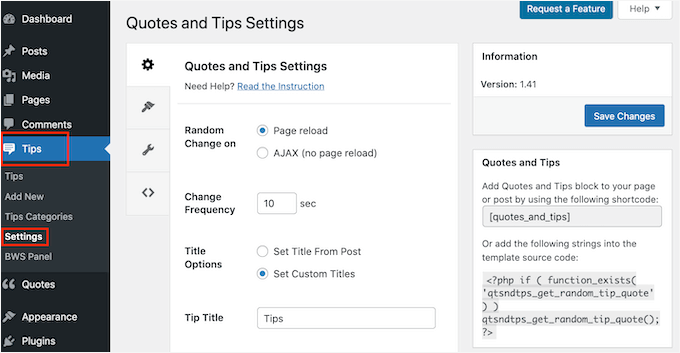
初期設定では、Quotes and Tipsはページがリロードされるたびに新しい引用を表示します。これは、訪問者が新しいページにアクセスしたり、ウェブブラウザの「更新」ボタンを押すたびに、新しい引用が表示されることを意味します。
ご希望であれば、数秒から数分おきに自動的に新しい引用を表示することもできます。訪問者はウェブブラウザを更新する必要もありません。
これを行うには、「AJAX(ページリロードなし)」を選択します。次に、「変更頻度」フィールドを見つけることができます。ここでは、WordPressが新しい見積書を表示する頻度を秒単位で入力します。
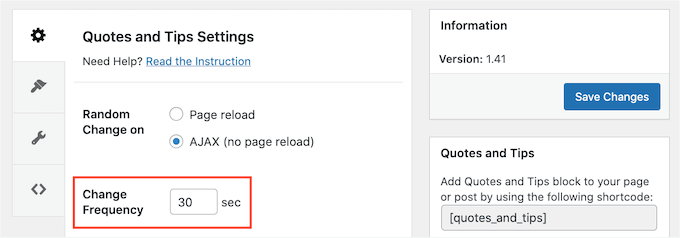
次に、引用文の上に表示されるタイトルを選びます。
初期設定は「投稿からタイトルを設定」です。これにより、WordPressサイトに引用を追加する際に入力したタイトルが表示されます。
もうひとつのオプションは、WordPressがすべての引用文に使用するタイトルを設定することです。これは、「名言」や「私たちの言葉を鵜呑みにしないでください!カスタマイザーはこう考えています。
すべての見積書に同じタイトルを使用するには、「カスタマイザータイトルの設定」をクリックします。これで「見積書タイトル」フィールドにタイトルを入力することができます。
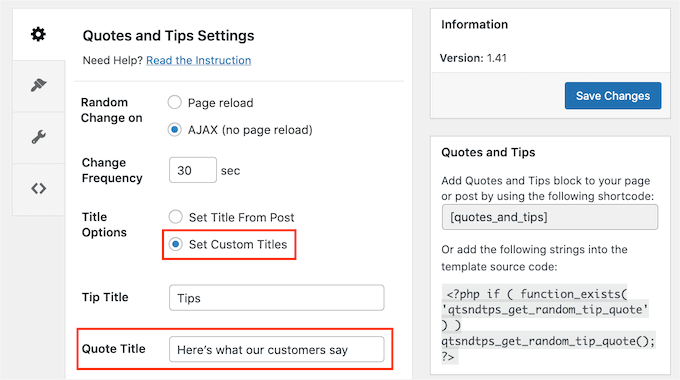
終了したら、忘れずに「変更を保存」ボタンをクリックしてください。
ステップ3.WordPressのサイドバーにランダムな引用を表示する
さて、いよいよ引用を表示する番だ。
まずは、引用文コレクション全体からランダムに引用文を表示してみましょう。複数のカテゴリーを作成した場合、この方法はすべてのカテゴリーを無視します。
Quotes and Tipsショートコードを使って、どのページ、投稿、ウィジェットにも引用を追加することができます。このショートコードを取得するには、引用 ” 設定に移動します。
次に、「引用とヒント」セクションのショートコードをコピーする。
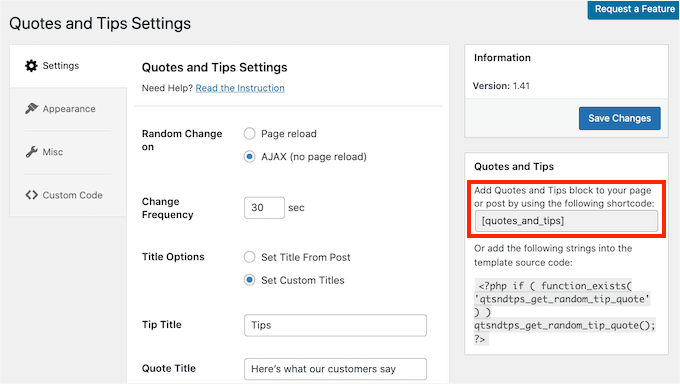
もう一つのオプションは、単に以下をコピーすることである:[quotes_and_tips]
WordPressのサイドバーにランダムな引用を表示したいので、外観 ” ウィジェットにアクセスする必要がある。ウィジェットをサポートしているサイトのエリアがすべて表示されます。
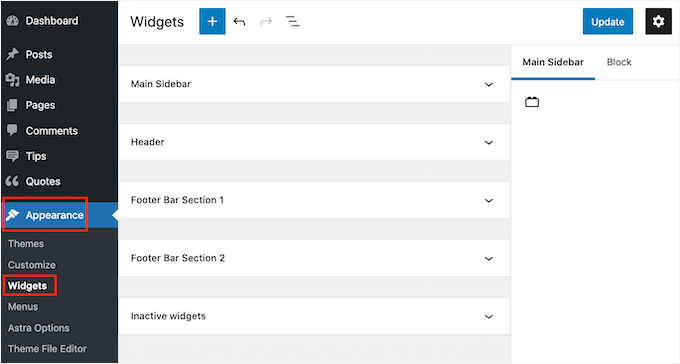
この画面はWordPressのテーマによって若干違って見えるかもしれません。しかし、最近のWordPressテーマにはサイドバーがあります。
メインサイドバー」または同様のセクションを探し、クリックしてください。このセクションが拡張されます。
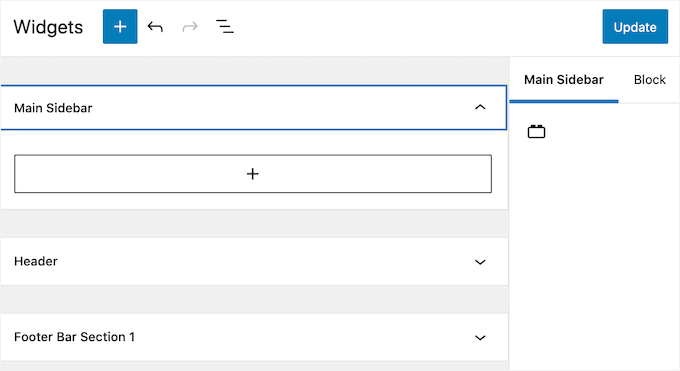
このウィジェットにショートコード・ブロックを追加する必要があるので、’+’ボタンをクリックしてください。検索フィールドに’Shortcode’と入力してください。
ショートコード・ブロックが表示されたら、それを選択します。次に、このブロックにショートコードを貼り付けるかタイプしてください。
最後に、画面上部の青い「更新」ボタンをクリックする。これで、あなたのサイトにアクセスすると、WordPressのサイドバーにランダムな引用文が表示されるはずです。
ステップ4.特定のカテゴリーからのランダムな引用を表示する
もう一つのオプションは、特定の見積もりカテゴリーからの見積もりを表示することです。
特定のカテゴリーからのランダムな引用を表示するには、別のショートコードを使用する必要があります。
このコードを入手するには、引用 ” 引用カテゴリーにアクセスしてください。
ここには、作成したすべてのカテゴリーのリストがあります。それぞれのカテゴリーには独自のショートコードがあります。
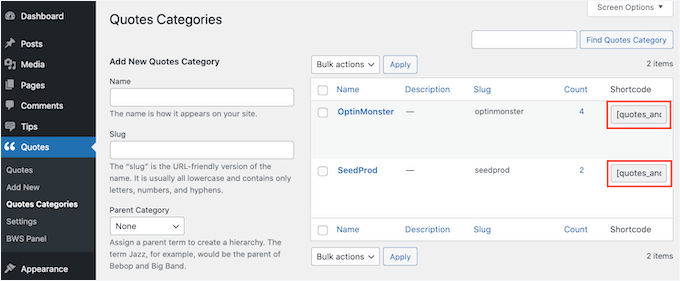
使いたいカテゴリーを見つけて、そのショートコードをコピーするだけです。次に、上記と同じ手順で、このショートコードを任意のページ、投稿、ウィジェットに貼り付けます。
ステップ5.あなたのブランドと一致するようにランダムな引用をスタイリングする。
初期設定では、引用とヒントは引用エリアに青い背景を追加します。また、シルエットの背景画像を使用します。
この初期設定を変更して、サイトの他のデザインと一致させたり、完全に削除することもできます。
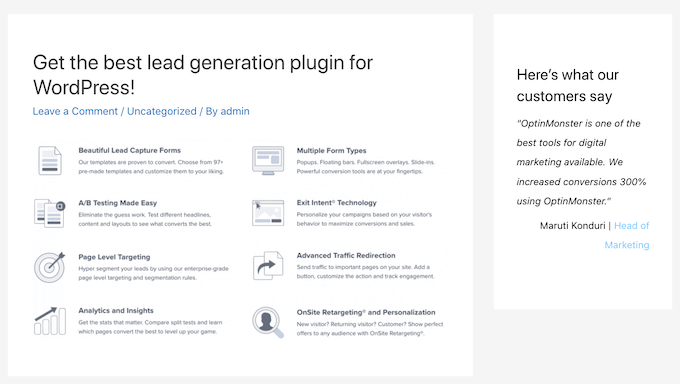
背景色、文字色、背景画像を変更するには、引用符 ” 設定に進んでください。
左のメニューで「外観」タブをクリックする。
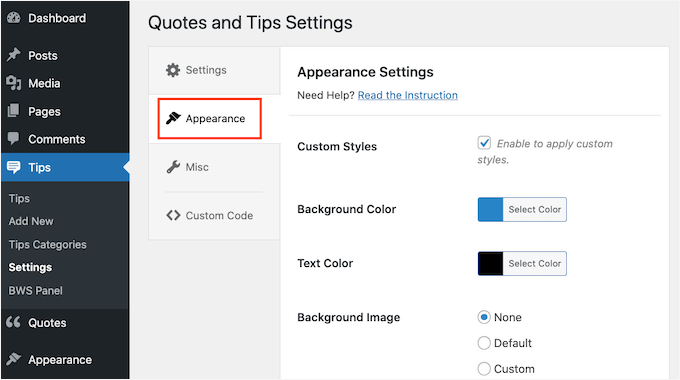
色の選択」ボタンをクリックして、背景色と文字色を変更できます。
このエリアでは、自分にぴったりの色を選ぶことができる。
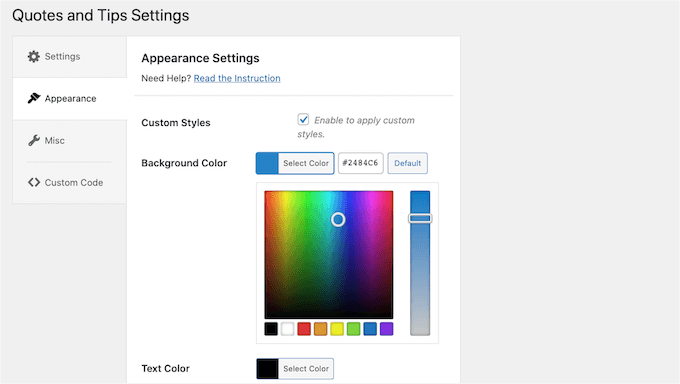
もし気が変わったら、「初期設定」ボタンをクリックすれば、いつでもプラグインの初期設定に戻すことができます。
背景画像を変更することもできます。初期設定の背景画像を削除するには、先に進んで「背景画像」までスクロールします。そして、「なし」ボタンをクリックするだけです。
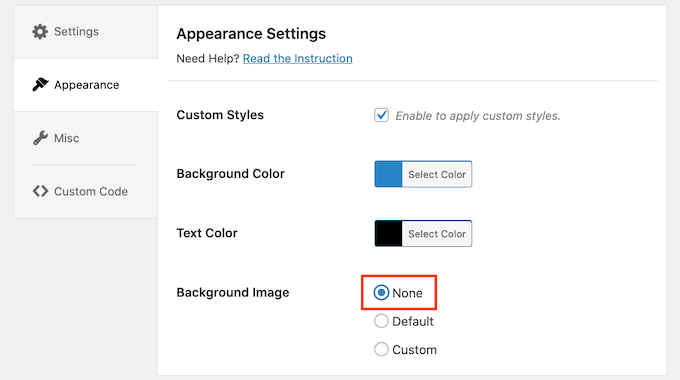
背景画像を追加することもできます。
あなたの会社や製品のロゴを背景画像として使用することは、あなたの引用をブランド化するための素晴らしい方法です。
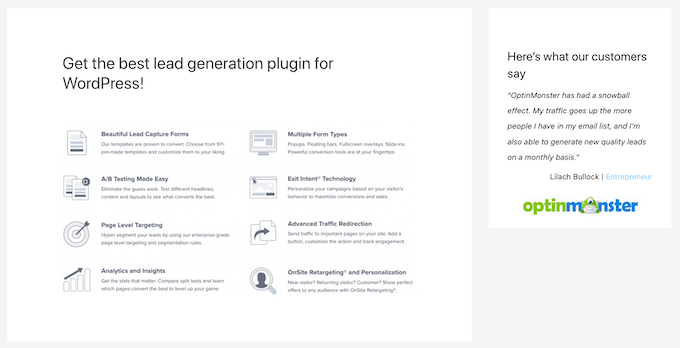
新しい背景画像をアップロードするには、「カスタム」ボタンをクリックしてください。ファイルを選択」ボタンが外観に表示されます。
あとは、「ファイルを選択」ボタンをクリックするだけです。表示されるポップアップウィンドウで、背景画像として使用したいファイルを選択します。
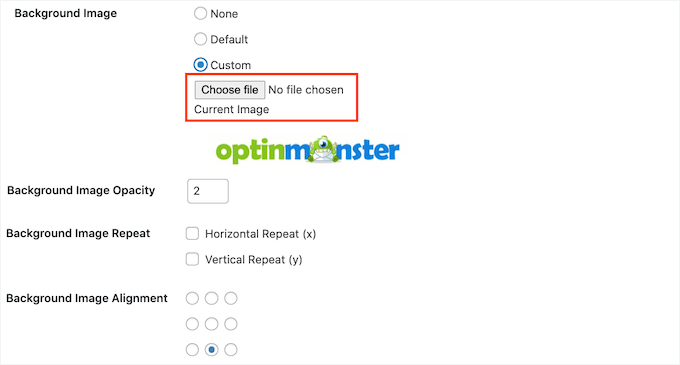
選択した後、この画像があなたのサイトでどのように見えるかをカスタマイズすることができます。
これには、背景画像の配置や不透明度(背景画像の透明度)の変更も含まれます。
このエリアでは、さまざまな効果を試すことができる。
ボーナスヒント引用カテゴリの追加、編集、削除
時には、Quotes and Tipsに完全にランダムな引用を表示させたいかもしれません。また、表示する引用の種類をもっとコントロールしたい場合もあるでしょう。
見積もりカテゴリーを使用することができます。新しい引用を追加するときにカテゴリーを作成する方法はすでに見ました。しかし、Quotes and Tipsには、これらのカテゴリーを変更したり、新規カテゴリーを作成したりできるメニューがあります。
これらの設定を見るには、引用符 ” 引用符カテゴリーへ。
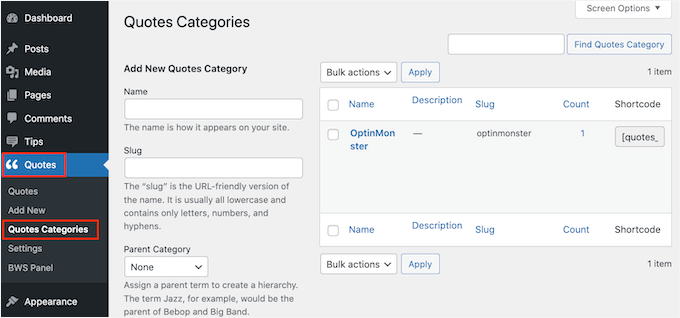
ここでは、素早く簡単に見積もりカテゴリーを作成することができます。新規カテゴリーを追加するには、「名前」フィールドにカテゴリー名を入力してください。
このプラグインは初期設定で各見積もりカテゴリーを親カテゴリーとして作成します。しかし、もう一つのオプションはサブカテゴリーを作成することです。
例えば、OptinMonsterの親カテゴリーを作成し、「OptinMonsterサマーセール」や「OptinMonsterホリデープロモーション」など、プロモーションごとにサブカテゴリーを作成することができます。
見積サブカテゴリーを作成するには、ドロップダウンメニューから親カテゴリーを選択する必要があります。
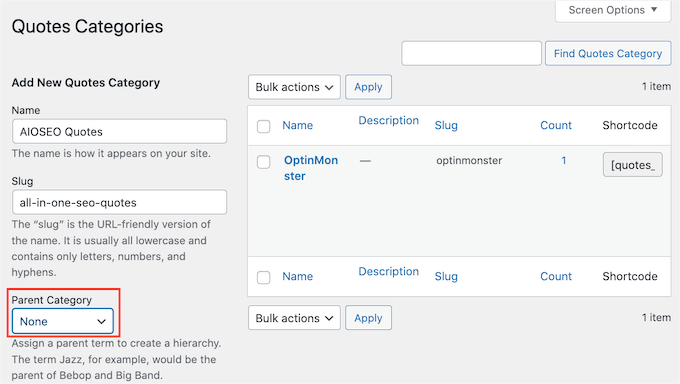
見積もりカテゴリーが決まったら、青い「新規見積もりカテゴリーを追加」ボタンをクリックしてください。
これで、新しい引用サブカテゴリーが作成されました!
先に作成したカテゴリーについては、編集することができます。カテゴリーを編集するには、マウスオーバーします。そして、「編集」リンクが外観に表示されたら、それをクリックするだけです。
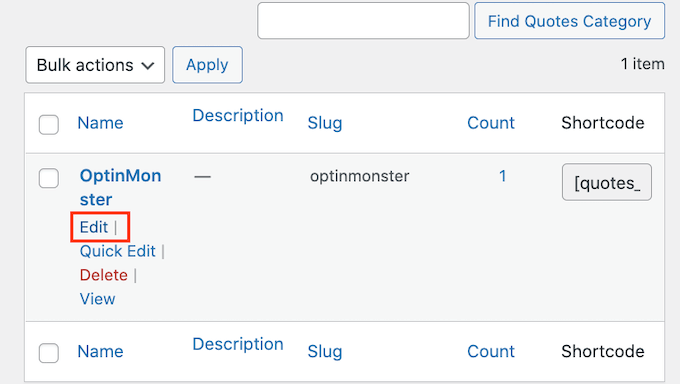
カテゴリー名の編集や新しい親カテゴリーの選択など、このカテゴリーに変更を加えることができる新しいページが表示されます。
この投稿が、WordPressのサイドバーにランダムな引用を表示する方法を学ぶのにお役に立てば幸いです。次に、サイトに天気予報を表示する方法についてのガイド、またはあなたが見逃している最高の楽しいWordPressプラグインのエキスパートピックをご覧ください。
If you liked this article, then please subscribe to our YouTube Channel for WordPress video tutorials. You can also find us on Twitter and Facebook.





Moinuddin Waheed
it is nice idea to have random quotes on the sidebars.
everytime the page gets refreshed a new quote gets appeared and it helps the users to have attention on that.
can we add custom random quotes for instance quotes regarding our positive reviews by customers?
or something on these lines which keeps the visitors interest on the blog or website intact?
WPBeginner Support
If you wanted to include reviews on your site then we would recommend taking a look at some of the plugins from our list below!
https://www.wpbeginner.com/showcase/best-customer-reviews-plugins-for-wordpress-compared/
Admin
Nicoleta Nicolau Nicoleta Mihaela
Thank you so much! Great tip and it helped me add my quotes on my site.
WPBeginner Support
Glad our guide was helpful!
Admin
Emma
Hiya! It seems this plugin is no longer available or supported, do you know of another that will do the same thing?
Mumbi
Thank you very much for your articles. You always solve my problems.
WPBeginner Support
You’re welcome, glad our articles were helpful
Admin
Valerie Rayne
I’ve been using this plugin on my website for a couple of weeks now and I absolutely adore it. I’ve got a special category to be able to highlight quotes from my own posts and it’s just perfect!
However, I was thinking today that I would like readers to be able to not only browse through my quotes but also click to share them. I thought maybe downloading another plugin, such as a Click-To-Tweet plugin, would give me the option to make these quotes shareable – but that doesn’t seem to have worked.
Is there a way that I can edit backend files to achieve shareable quotes or is there another plugin or option that would work better? My site is located at ValerieRayne.com and you can find my use of the plugin in my header and also on my quotes page if that helps with an answer
Deb Gallegos
Great idea for a plugin! Any thoughts on another random quote plugin or a way to make this plugin work so as to have visitors click to reveal who the quote was from?
Thanks!
Jennifer
I’m getting an error when clicking on the link to the WordPress plugin directory. Do you know of any similar plugins for displaying our own quotes? This one looks perfect.
Angela
Plug in appears to no longer be available.
Vivek Moyal
I also have one more quote widget which we can use using the iframe. You can check here at
Daily a new quote is there.
Ogochukwu
Hi! Please is there a plugin that displays something like random facts….Like ‘DID YOU KNOW?”, with the answers down below?
Stevie
All of a sudden it stopped rotating the quotes in my sidebar widget, and it always only shows one particular quote.
No matter what I do I can’t get it to rotate or even show a different quote to begin with.
Please advise.
Nicole
Exactly what I needed and I didn’t even know it until I saw this in my inbox. Thank you!
Mona
Thank you very much for this information. I’ve been collecting quotes, knowing that, at some point, how to insert them into my site would become available to me.
Marge Burkell
Thanks! I am a firm believer in visualization, setting goals, etc. so this is a natural addition to my site’s sidebar. Adding it now.
Maha
Nice Article? How did you know i was exploring this very same topic
I hope you can guide me in my particular scenario …. What about in the case where you want to categorize the quote and display different set of quote in different category ?
WPBeginner Support
Quotes Collection allows you to use tags and you can display quotes with tags.
Admin
Maha
Thank you so much !